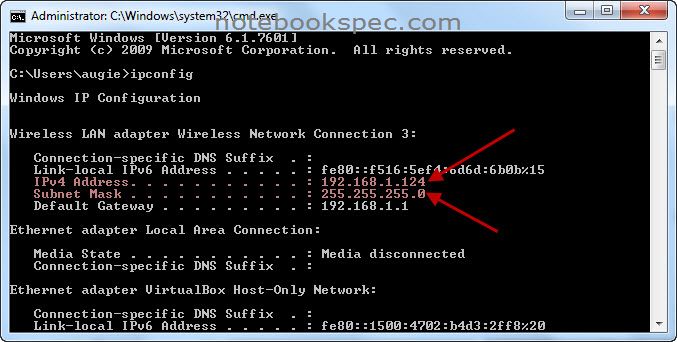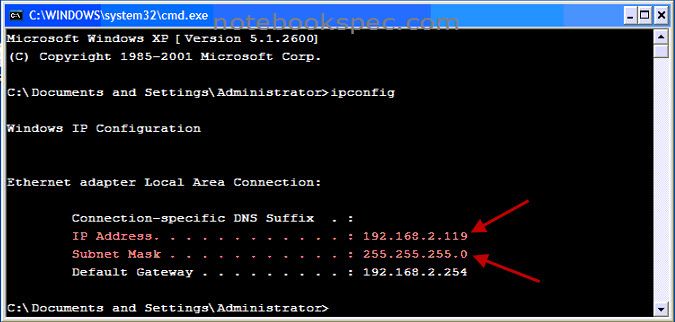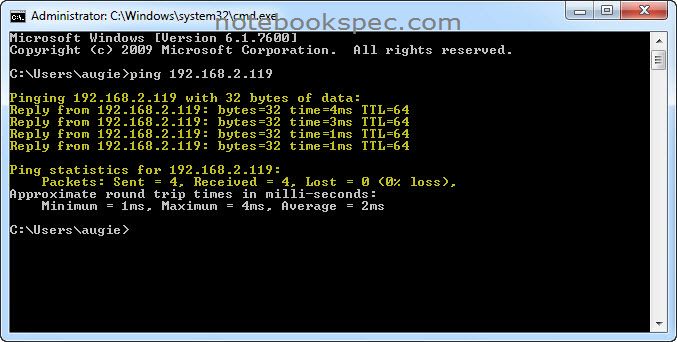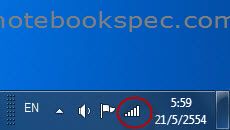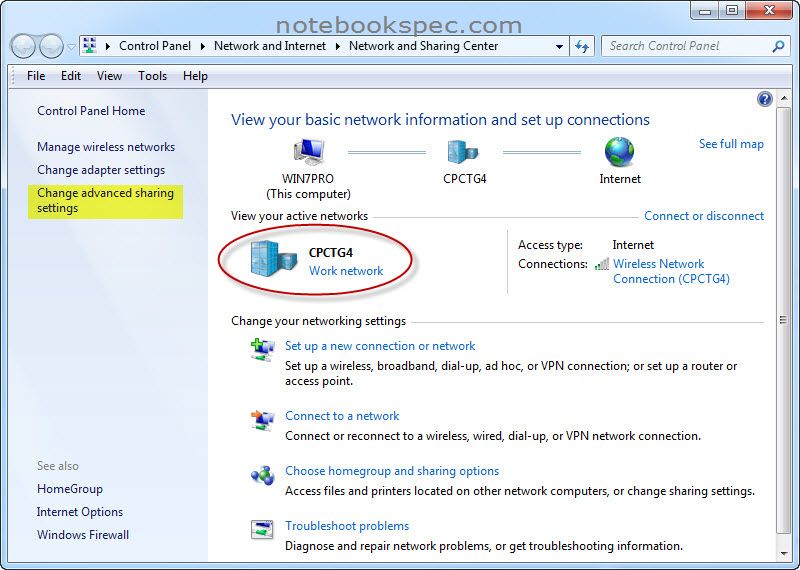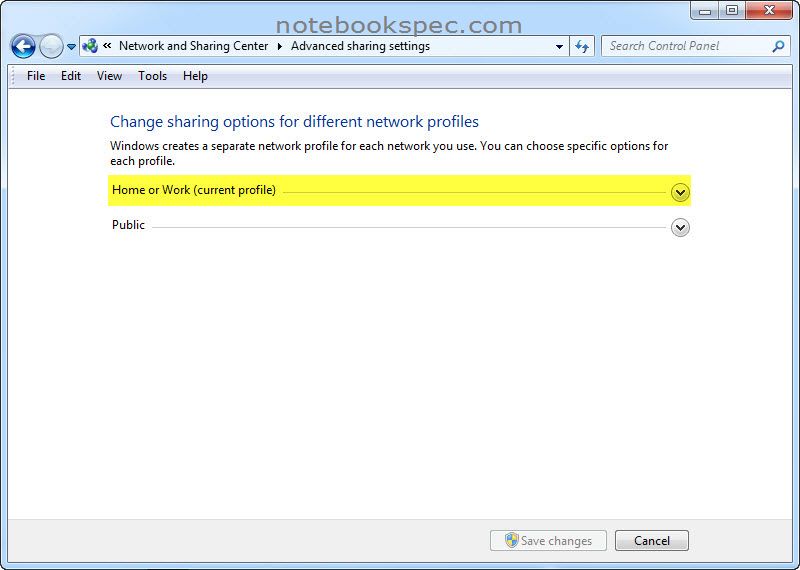ในปัจจุบันก็เป็นที่ทราบกันแล้วการใช้คอมพิวเตอร์ในระบบเครือข่ายหรือแลนเป็นการใช้ที่กว้างขวาง จะมีใช้ไปทั่วไม่ว่าจะตามบริษัท ห้างร้าน หรือในบ้าน เมื่อมีระบบเครือข่ายคอมพิวเตอร์ที่อยู่ในระบบก็ย่อมมีการแชร์ข้อมูลกัน ซึ่งเป็นเรื่องปกติ? แต่วันนี้ที่จะเอาบอกเล่ากันก็เรื่องที่ไม่ปกติของการแชร์ข้อมูล สำหรับเครื่องคอมพิวเตอร์ที่อยู่ในวงแลนเดียวกันที่ใช้โอเอสต่างกัน อย่างเช่น Windows 7 กับ Windows XP ในการที่เครื่อง Windows XP จะแชร์ข้อมูลให้กับเครื่อง Windows 7 นั้นมันเป็นเรื่องง่าย Windows 7 จะ Access เข้าทาง Windows XP ได้ง่ายเพราะระบบของ Windows XP มีระบบป้องกันที่ไม่มากขั้นตอนในการแชร์ ?แต่ในทางกลับกัน ทาง Windows XP จะเข้าไปดูข้อมูลหรือเอาไฟล์ต่างๆจาก Windows 7 ท่านจะได้รับการเตือน is not accessible นั้นเป็นเพราะว่า Service บางตัวในการแชร์ของ Windows 7 ยังปิดอยู่
เรามาเริ่มกันเลยครับ ก่อนอื่นการแชร์ไฟล์ของ Windows 7 และ Windows XP นั้นเครื่องทั้งสองหรือหลายเครื่องต้องอยู่ในวงแลนเดียวกันจะเป็นแบบไร้สาย (Wireless) หรือแบบมีสาย (Wire) ก็ใช้แบบเดียวกัน และ ต้องมีค่า Subnet? Mark เดียวกัน ตัวอย่างของผม
Windows 7 มีค่า IP address 192.168.2.124
Windows XP มีค่า IP address 192.168.2.119
Subnet Mark มีค่า 255.255.255.0
ขั้นตอนตรวจค่า IP Address
1.ที่เครื่อง Windows 7 วิธีการตรวจค่า IP Address และค่า Subnet? Mark ของเครื่องและวงแลนของเราสามารถทำได้ดังนี้
พิมพ์ cmd ลงในช่องว่าง Search ของ Start Menu แล้วกดคีย์ Enter เพื่อเปิดหน้าต่าง Command Prompt จากนั้นที่หน้าต่าง Command Prompt ให้พิมพ์คำสั่ง ipconfig แล้ว Enter ระบบจะรายงานรายละเอียดของเครือข่ายว่ามีเครื่องกำลัง Connect กันเท่าไร และมี IP อะไรบ้าง ให้สังเกตค่า IP ของเครื่องจะอยู่กลุ่มแรกของรายงานในรายการที่เขียนว่า IPv4 Address คือค่า IP ของเครื่อง (ในที่นี่ 192.168.1.124) ถัดมาที่เขียนว่า Subnet Mark คือค่า Subnet Mark (ในที่นี่ 255.255.255.0)
2.ที่เครื่อง Windows XP ให้กดคีย์ โลโก้ Windows + R เมื่อหน้าต่าง Run เปิดออกมาให้พิมพ์ cmd ลงที่ช่องว่าง Open แล้ส Enter เมื่อหน้าต่าง Command Prompt เปิดออกมาก็พิมพ์คำสั่งเดียวเมื่อกับ Windows 7 ในข้อ 1 จะมีการแสดงรายงานออกมาในลักษณะเดียวกันกับ Windows 7
IP Address คือค่า IP ของเครื่อง (ในที่นี่ 192.168.1.119) ถัดมาที่เขียนว่า Subnet Mark คือค่า Subnet Mark (ในที่นี่ 255.255.255.0)
ขั้นตอนตรวจการติดต่อกันระหว่างเครื่อง
3. เรามาทดลองการติดต่อการระหว่างเครื่องในวงแลนกัน? ที่เครื่อง Windows 7 ให้เปิดหน้าต่าง Command Prompt ในวิธีเดียวกันกับ ข้อ 1 แล้วพิมพ์คำสั่ง ping 192.168.2.119 (IP ของเครื่อง Windows XP) จะเห็นว่า Ping หรือติดต่อได้ โดยเครื่อง Windows XP แจ้งสัญญาณการติดต่อกลับมา 4 ชุด ไม่มีการ Lost (0 loss)
4.ที่เครื่อง Windows XP ให้ทำในลักษณะเดียวกันแต่ให้ใช้คำสั่ง ping 192.168.2.124 (IP ของเครื่อง Windows 7) จะติดต่อไม่ได้ระบบรายงานผมเป็น Time out สัญญาณ Lost ทั้ง 4 ชุด (100% loss) นั้นเป็นเพราะ Service บางตัวของ Windows 7 ปิดกั้นการติดต่ออยู่
ขั้นตอนการตั้งค่าแชร์ไฟล์
5.ที่เครื่อง Windows 7 ให้คลิกขวาที่ไอคอนเครือข่ายที่เราใช้อยู่ไอคอนนี้จะอยู่ที่ Taskbar ด้านขวาติดกับนาฬิกา เลือกคำสั่ง Open Network and Sharing Center
6.เมื่อหน้าต่าง Network and Sharing Center เปิดออกมา ?ให้เราดูว่าเครื่อข่ายที่เราใช้อยู่เป็นแบบใด โดยดูที่ View your active networks ในที่นี่เป็น Work network แล้วคลิกที่ Change Advanced sharing settings
7.จะมาที่หน้าต่าง Advanced sharing settings เราจะเห็นว่ามี Network Profiles ให้เลือก 2 Profiles ได้แก่ Home or Work (current profiles) กับ Public ในที่นี่ในเลือก Home or Work (current profiles) ตามที่เราดูจากข้อ 6 ให้คลิกขยายรายการออกมา